androide y privacidad No siempre han sido compañeros naturales. Google aún obtiene la mayor parte de sus ganancias de su negocio de publicidad basada en datos, que depende en gran medida de la información del usuario, gran parte de la cual proviene directamente de androide usuarios De nos jours, Google donne à ses utilisateurs plus d’autorité sur la manière et le moment où le géant de la recherche puise dans les données associées à Android en intégrant un certain nombre de fonctionnalités de sécurité et de protection de la vie privée dans le software.
Un montón de conceptos básicos que ya conoces. Establecer un PIN seguro, o mejor aún, una contraseña alfanumérica, para bloquear su dispositivo es un buen comienzo, y asegúrese de mantener su dispositivo actualizado con el últimos parches de seguridad. Además, proteja su cuenta de Google con Autenticación de dos factores puede salvarlo incluso de los piratas informáticos con mejores recursos. Además, una serie de funciones de seguridad integradas de Android están habilitadas de forma predeterminada, como Arranque verificado, una función que garantiza que el firmware del dispositivo no haya sido manipulado por malware, y Google Play ProtegerEscáner de aplicaciones incorporado de Android, que protege contra aplicaciones maliciosas como software espía y acosador.
Esto es lo que debe considerar. (Algunas configuraciones pueden variar según su versión de Android).
Cómo proteger tu privacidad digital en Android
1. Desinstalar aplicaciones no utilizadas
Es poco probable que utilice todas las aplicaciones instaladas en su dispositivo Android. La desinstalación de sus aplicaciones no utilizadas no solo puede ayudar a liberar espacio de almacenamiento en su dispositivo, sino que también puede mejorar significativamente la seguridad de su dispositivo, ya que estas aplicaciones, aunque no se utilizan, aún pueden ejecutarse al revés: planificar, recopilar y luego compartir sus datos personales. .
Afortunadamente, deshacerse de estas llamadas aplicaciones zombis es bastante simple. Solo dirígete a la Tienda de juegos de Googlegrifo Menúy seleccione Mis aplicaciones y juegos. Desde aquí, puede seleccionar las aplicaciones de las que desea deshacerse y eliminarlas de su dispositivo.
2. Verifique los permisos de su aplicación de Android
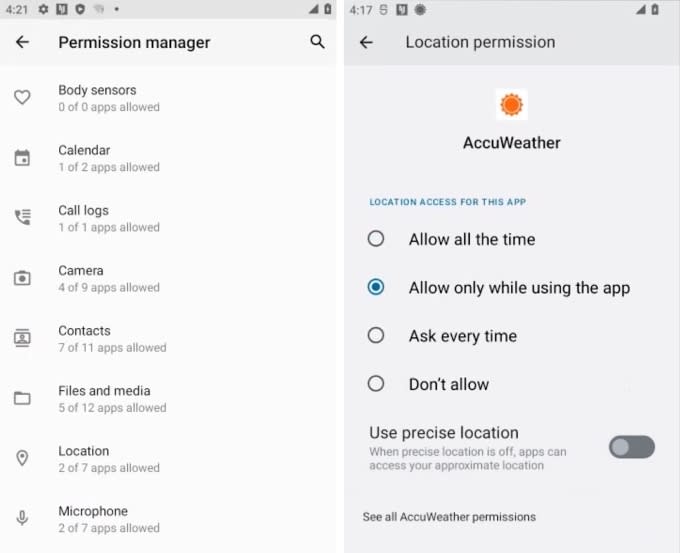
Puede permitir, rechazar o ajustar los permisos de sus aplicaciones y el acceso a sus datos. Imagen: crisis tecnológica
Una vez que te hayas deshecho de las aplicaciones que no usas, también debes realizar una auditoría de privacidad de las que usas regularmente para asegurarte de que solo tengan acceso a lo que se supone que deben tener. Para hacer esto, vaya a Ajustesentonces Privacidad y seguridady luego administrador de autorizaciones. Aquí verá exactamente a qué datos puede acceder cada aplicación, ya sean datos de ubicación o contactos, y tendrá la opción de limitar. En el caso de los datos de ubicación, las versiones posteriores de Android le permiten limitar su precisión para permitirle obtener resultados cercanos pero sin revelar su ubicación precisa.
3. Oculte notificaciones confidenciales en su pantalla de bloqueo

Puede limitar la visualización de sus notificaciones y contenido confidencial en la pantalla de bloqueo. Imagen: crisis tecnológica
De forma predeterminada, Android está configurado para mostrar todo el contenido de sus notificaciones en su pantalla de bloqueo. Esto significa que si su dispositivo cae en las manos equivocadas, podrían ver información confidencial, desde mensajes privados hasta códigos de dos factores, sin tener que ingresar el PIN o la contraseña de su dispositivo.
Afortunadamente, puede optar por limitar la cantidad de información que se muestra en la pantalla de bloqueo. Dentro Ajustesdirigirse hacia Privacidad y seguridad y presiona Notificaciones de pantalla de bloqueo. Mientras que por defecto se establecerá en Mostrar todo el contenido sensibleexiste la posibilidad de cambiar a Mostrar contenido confidencial solo cuando esté desbloqueado — que filtrará sus notificaciones y solo mostrará en la pantalla de bloqueo las que se consideren «no confidenciales» — o No mostrar notificaciones en absoluto.
4. Navega por la web con más privacidad
Google Chrome es el navegador predeterminado en Android, y Modo de navegación segura de Google está habilitado de forma predeterminada. Una función llamada Navegación segura mejorada aumenta drásticamente su protección contra descargas peligrosas y sitios web maliciosos, pero a costa de recopilar más datos sobre su actividad de navegación, lo que puede molestar a algunos usuarios, especialmente porque Google ya tiene suficientes datos nuestros.
Puedes habilitarlo a través de Chrome menú de tres puntos en la parte superior derecha del navegador, luego abra Ajustes y dirígete a Privacidad y seguridad y Navegación segura. Desde aquí, puede habilitar la navegación mejorada.
Hay otra opción: cambiar a un navegador completamente diferente. Hay varios navegadores centrados en la privacidad disponibles en Google Play que ofrecen más protección que la oferta predeterminada de Google, Corajudo para Firefox. También puede ajustar sus motores de búsqueda para Pato Pato a ganarun popular motor de búsqueda amigable con la privacidad que no registra consultas de búsqueda, y el Navegador móvil Torque anonimiza su historial de navegación y ayuda a los usuarios a evitar la censura.
Antes de partir, recuerda:
-
Asegúrese de que Find My Device esté configurado: al igual que iOS, Android viene con una función integrada llamada Find My Device (anteriormente Android Device Manager) que le permite rastrear su dispositivo en caso de pérdida o robo. También viene con una función de «Bloquear y borrar» que evita que alguien acceda a los datos de su dispositivo al permitirle bloquear su dispositivo de forma remota y borrar sus datos.
-
Deshabilitar anuncios: Los anuncios te siguen por todo Internet. Si no son sitios web que te rastrean, es las propias aplicaciones. Una de las mejores maneras de evitar este tipo de seguimiento dirigido es desactivar la personalización de anuncios, que utiliza datos recopilados de su teléfono para mostrarle anuncios que pueden ser de su interés. Puedes hacer esto yendo a Ajustesluego dirígete a Googleentonces Las publicidades para apagarlo. También debe pulsar el botón Restablecer ID de publicidad ya que esto desvinculará su dispositivo de su perfil publicitario.

«Emprendedor. Aficionado incurable al twitter. Gamer. Aficionado apasionado de la cerveza. Practicante de la web. Estudiante típico».
También te puede interesar
-
La red social Butterflies AI agrega una función que te convierte en un personaje de IA
-
Capture cada momento como un profesional con la cámara más potente del Galaxy Z Flip hasta el momento – Samsung Newsroom México
-
Epiroc lanza un nuevo equipo de perforación de producción de pozos largos
-
Caroline Doherty está satisfecha con los resultados del Leaving Cert de los estudiantes de Moville
-
En imágenes: gran revuelo en la jornada de puertas abiertas de los apicultores de Laois – Página 1 de 9

